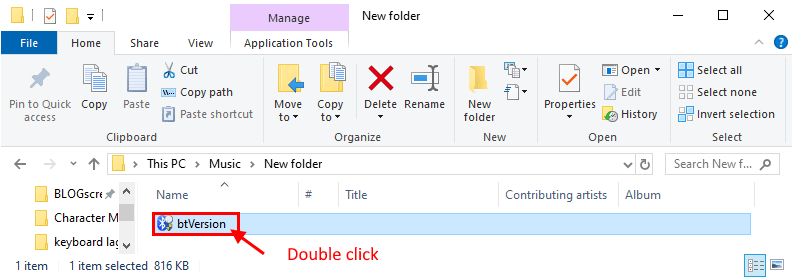Neki su korisnici izvijestili da kada pokušavaju otvoriti trgovinu Microsoft, dobivaju pogrešku s kodom pogreške 0x80131500. Ako imate i ovu vrstu problema, jednostavno ne brinite, jer će metoda navedena u nastavku riješiti vaš problem i predstavlja 100% učinkovito rješenje za ovu pogrešku.
Popravak 1 - Popravite internetske mogućnosti da biste to popravili
1. traži Internet opcije u Windowsima 10 Pretražite i kliknite na nju da biste otvorili Internet Options
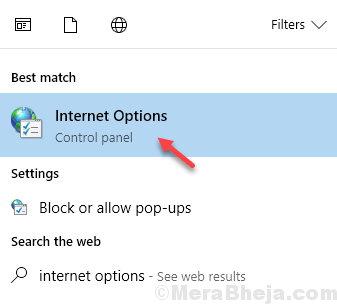
2. Sada kliknite na Napredna Tab.
3. Sada se pomaknite prema dolje postavke dok ne pronađete Koristite ssl 3.0
4. Poništite odabir Koristite SSL 3.0, Upotrijebite TLS 1.0 i Koristite TLS 1.1
5. Ček Upotrijebite TLS 1.2
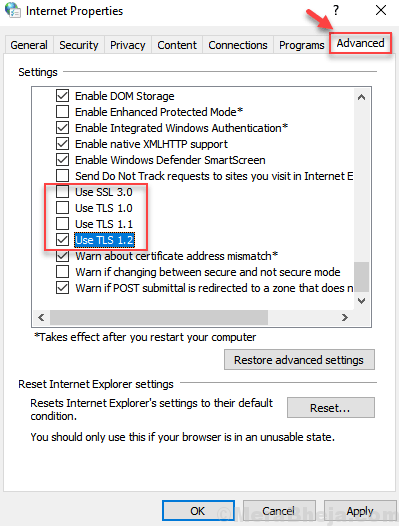
5. Klik u redu i Zatvori prozor.
6. Ponovo pokrenite Računalo.
Popravak 2 - Resetirajte predmemoriju Windows pohrane pomoću naredbe za pokretanje
1. Pritisnite Windows tipka + R zajedno Otvoriti trčanje naredbeni okvir.
2. Sad upišite wsreset.exe u njemu i Klikni u redu.
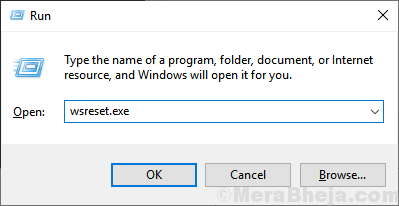
Popravak 3 - Ponovno registrirajte aplikacije Microsoft Store
1. traži powerhell u okviru za pretraživanje sustava Windows 10.
2. Sada, desni klik na njemu i Pokreni kao administrator.
3. Kopirajte i zalijepite naredbu navedenu u nastavku i pritisnite tipku Enter s tipkovnice za pokretanje naredbe.
powershell -ExecutionPolicy Neograničeni Add-AppxPackage -DisableDevelopmentMode -Register $ Env: SystemRoot \ WinStore \ AppxManifest.xml